iOS 16'da iPhone'da yanlışlıkla arama engelleme nasıl önlenir
İos 16’da iphone’da yanlışlıkla çağrı kapatma nasıl önlenir iPhone sahipleri, bazen mobil operatörlerin veya uygulamaların cihazlarındaki aramaları …
Makaleyi Okuyun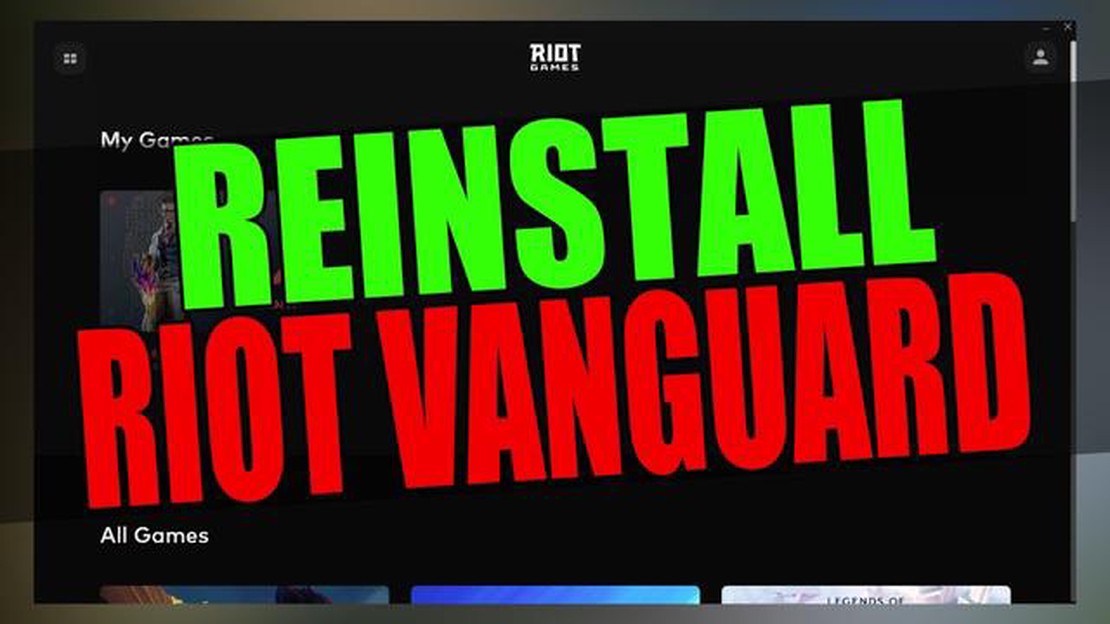
Riot Games’in Valorant oyununun artan popülaritesiyle birlikte, bu oyunda kullanılan bir anti-hile olan Riot Vanguard’ın nasıl kaldırılacağı sorusu gündeme geldi. Riot Vanguard, işletim sistemi çekirdeği seviyesinde çalışan bir programdır ve oyunda hilelerin ve üçüncü taraf yazılımların kullanımını tespit etmek ve önlemek için tasarlanmıştır. Bununla birlikte, bazı kullanıcılar bilgisayar performans sorunları veya diğer programlarla çakışmalar nedeniyle Riot Vanguard’ı kaldırmak zorunda kaldıkları bir durumla karşılaşabilirler.
Bu makalede, Riot Vanguard’ın Windows 11 işletim sisteminde nasıl kaldırılacağına ilişkin ayrıntılı talimatlar sunacağız. Programı kaldırmaya devam etmeden önce, Riot Vanguard’ı kaldırdıktan sonra bilgisayarınızı yeniden başlatmanız gerekebileceğinden, tüm uygulamaları kapatmanız ve gerekli tüm verileri kaydetmeniz önerilir.
1. Adım: Ekranın sol alt köşesindeki Başlat simgesine tıklayarak ve listeden uygun öğeyi seçerek Windows 11’de Ayarlar menüsünü açın.
2. Adım: Ayarlar menüsünden Uygulamalar bölümünü seçin ve Uygulamalar ve Özellikler sekmesine tıklayın.
3. Adım: Yüklü uygulamalar listesinde Riot Vanguard’ı bulun ve üzerine sol tıklayın.
4. Adım: “Kaldır” düğmesine tıklayın ve görünen pencerede eylemi onaylayın.
Riot Vanguard kaldırma işlemi tamamlandığında, değişikliklerin etkili olması için bilgisayarınızı yeniden başlatmanız gerekebilir. Yeniden başlattıktan sonra, Riot Vanguard’ın tamamen kaldırıldığını ve artık sistem başlangıcında çalışmadığını kontrol edin.
Riot Vanguard’ı kaldırmanın Valorant oyununu çalıştıramamanıza veya bazı özellikleri kullanamamanıza neden olabileceğini lütfen unutmayın. Programı kaldırmadan önce, bu eylemin sonuçlarını kabul ettiğinizden ve oyunun kullanımındaki olası sınırlamalara hazır olduğunuzdan emin olun.
Riot Games’in oyunlarını oynuyorsanız, muhtemelen Riot Vanguard programıyla karşılaşmışsınızdır. Bu program, şirketin oyunlarında hilelere karşı koruma sağlar, ancak bazen diğer programlarla sorunlara veya çakışmalara neden olabilir. Bu sorunları çözmek için Riot Vanguard’ı kaldırmaya karar verebilirsiniz ve bu makale size bunu nasıl yapacağınızı anlatacaktır.
Riot Vanguard’ı kaldırmadan önce, hizmetlerinin çalışmasını durdurmanız gerekir. Bunu yapmak için aşağıdaki adımları izleyin:
Riot Vanguard hizmetlerini durdurduktan sonra, programı kaldırmaya devam edebilirsiniz. Bu talimatları izleyin:
Riot Vanguard yazılımını kaldırdıktan sonra bilgisayarınızı yeniden başlatmalısınız. Bu, sistemin kaldırma işlemini tamamlamasını ve programın tüm izlerini temizlemesini sağlar.
Bazen, Riot Vanguard kaldırıldıktan sonra, geride kalan bazı dosyalar veya kayıt defteri girdileri olabilir. Bunları kaldırmak için özel kayıt defteri temizleyici yazılımı kullanabilir veya Windows komut istemini çağırıp aşağıdaki komutu çalıştırabilirsiniz:
rd /s /q "%ProgramData%\Riot Games\Riot Vanguard".Bu komutu çalıştırdıktan sonra, aşağıdaki dizinlerde kalan tüm dosya ve klasörleri silin:
%LocalAppData%\Riot Games\Riot Vanguard.%ProgramFiles%\Riot Vanguard.Kalan Riot Vanguard yazılımını kaldırmayı tamamladıktan sonra, tüm değişikliklerin başarılı olduğundan emin olmak için bilgisayarınızı yeniden başlatmanız önerilir.
Artık Windows 11’de Riot Vanguard’ın nasıl kaldırılacağını biliyorsunuz. Programı tekrar yüklemeniz gerekirse, her zaman resmi Riot Games web sitesinden indirebilirsiniz.
Ayrıca Okuyun: Xbox Live ile Xbox One Bağlantı Sorunlarını Gidermek için Basit Çözümler
Riot Vanguard’ı Windows 11 işletim sisteminde kaldırmanın bir yolu Denetim Masası’dır. Riot Vanguard’ı kaldırmak için aşağıdaki adımları izleyin:
Bu adımları tamamladıktan sonra, Riot Vanguard Windows 11 bilgisayarınızdan tamamen kaldırılacaktır. Değişikliklerin etkili olması için kaldırma işleminden sonra bilgisayarınızı yeniden başlattığınızdan emin olun.
Ayrıca Okuyun: Battle.Net Uygulamasının Çevrimiçi Olmaması Nasıl Giderilir - Blizzard Warzone Yüklenmiyor
Windows 11’de Riot Vanguard’ı kaldırmak için komut satırını kullanmayı tercih ediyorsanız, aşağıdaki talimatları izleyin:
sc delete vgk.
Bu komut Riot Vanguard hizmetini bilgisayarınızdan kaldıracaktır.
Yeniden başlattıktan sonra, bilgisayarınız Riot Vanguard’dan arınmış olacak ve onun varlığı olmadan oyun oynayabileceksiniz. Riot Vanguard’ı kaldırmanın Riot Games oyunları da dahil olmak üzere bazı oyunları oynayamamanıza neden olabileceğini lütfen unutmayın.
Not: Riot Vanguard’ı kaldırmak için yönetici ayrıcalıkları gerekebilir, bu nedenle komutları yönetici olarak çalıştırdığınızdan veya bir yönetici hesabıyla oturum açtığınızdan emin olun.
Riot Vanguard’ı el ile veya Windows 11 işletim sisteminin standart araçları ile kaldıramadıysanız, yazılım kaldırma için tasarlanmış özel programları kullanabilirsiniz.
Riot Vanguard’ı bilgisayarınızdan kaldırmanıza yardımcı olabilecek birkaç program vardır. İşte bunlardan bazıları:
Bahsedilen yazılım kaldırma programlarından birini yükledikten sonra, Riot Vanguard’ı kaldırmak için ekrandaki talimatları izleyin. Bu genellikle yüklü programlar listesinden Riot Vanguard’ı arayıp seçmeyi ve ardından kaldırma işlemini gerçekleştirmeyi içerir.
Kaldırma işlemi tamamlandıktan sonra, Riot Vanguard’ın sisteminizden tamamen kaldırıldığından emin olmak için bilgisayarınızı yeniden başlatmanız önerilir.
Özel yazılım kaldırma programları kullanırken, her zaman dikkatli olmanız ve yüklemeden önce yazılımın güvenilirliğini ve güvenliğini kontrol etmeniz önerilir.
Ancak, özel yazılımları kullandıktan sonra Riot Vanguard’ın kaldırılmasıyla ilgili sorunlar yaşamaya devam ederseniz, daha fazla yardım için Riot Games’in uzmanları veya destek ekibiyle iletişime geçmeniz önerilir.
Riot Vanguard, Riot Games tarafından Valorant gibi oyunlarında hile ile mücadele etmek için geliştirilmiş bir hile önleme sistemidir. Arka planda çalışır ve sistemi şüpheli etkinliklere ve oyunculara haksız avantaj sağlayabilecek programlara karşı izler.
Evet, Riot Vanguard’ı Windows 11’de güvenle kaldırmak mümkündür. Ancak, Riot Vanguard’ı kaldırırsanız, Valorant da dahil olmak üzere bu hile karşıtı sistemi gerektiren oyunları çalıştıramayacağınızı unutmayın. Bu tür oyunları oynamıyorsanız veya artık Riot Vanguard’ı kullanmak istemiyorsanız, bu programı kaldırmanız sisteminiz için bir risk oluşturmaz.
Riot Vanguard’ı kaldırmak istiyor ancak hile önleme sistemi gerektiren oyunları oynamaya devam ediyorsanız, Easy Anti-Cheat veya BattlEye gibi alternatif hile önleme sistemlerini kullanmayı düşünebilirsiniz. Bu programlar da oyunlarda hile ile mücadele etmek için tasarlanmıştır ve çeşitli geliştiriciler tarafından yaygın olarak kullanılmaktadır.
İos 16’da iphone’da yanlışlıkla çağrı kapatma nasıl önlenir iPhone sahipleri, bazen mobil operatörlerin veya uygulamaların cihazlarındaki aramaları …
Makaleyi OkuyunOnline casino bonusları nelerdir casino bonus türleri. Online casino bonusları, oyunculara kazanma şanslarını ve genel eğlence düzeylerini artırmak …
Makaleyi OkuyunPokemon Go’da GPS Sinyali Bulunamadı Hata Kodu 11 Sorunu Nasıl Giderilir ve Çözülür Eğer Pokemon Go hayranıysanız, muhtemelen bir noktada sinir bozucu …
Makaleyi OkuyunXbox Series X’te Apex Legends Çökmesi Nasıl Giderilir Hevesli bir oyuncuysanız ve bir Xbox Series X sahibiyseniz, Apex Legends’ın konsolunuzda …
Makaleyi OkuyunHer ciddi kumarbazın uyması gereken para yönetimi kuralları. Kumar popüler bir eğlence biçimidir ve birçok oyuncu büyük kazançlar hayal eder. Ancak, …
Makaleyi OkuyunWhatsapp metin durumu geri döndü işte nasıl elde edilir. En popüler mesajlaşma uygulamalarından biri olan WhatsApp, platformunda yaptığı çeşitli …
Makaleyi Okuyun